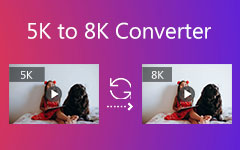Kolla här för fullständig information om CloudConvert
Är det säkert att använda CloudConvert? Vad kan jag göra? Om du vill svara på alla dina frågor, läs inlägget. Vi kommer att erbjuda en detaljerad recension av CloudConvert. Det inkluderar dess för- och nackdelar och dess priser. Dessutom kommer vi att visa hur man använder verktyget för att konvertera filer. Bortsett från det kommer du också att lära dig det bästa alternativet för CloudConvert offline och online. Om du vill få all information du behöver, läs diskussionen om CloudConvert.
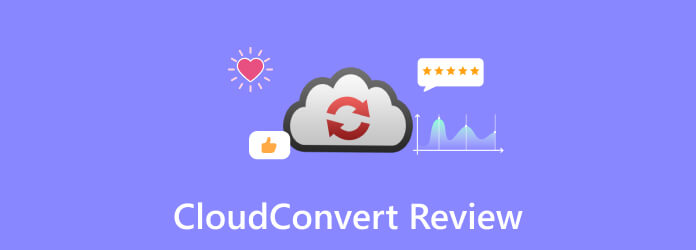
Del 1. Detaljerad recension av CloudConvert
CloudConvert är en onlinebaserad omvandlare som kan konvertera olika filer. Verktyget låter dig bifoga alla filformat från datorn, Google Drive, Dropbox och mer. Du kan till och med lägga till filen med en länk, vilket gör det bekvämt för alla användare. Det finns också fler saker du kan njuta av under konverteringsprocessen. Du kan justera ändringsvolymen, bithastigheten och mer. Du kan till och med göra en batchkonverteringsprocedur för att konvertera flera filer samtidigt. CloudConvert har dock nackdelar. Eftersom det är en onlinekonverterare måste du ha internet när du använder verktyget. Dessutom kommer omvandlaren inte att fungera bra om du har en långsam anslutning.
Är CloudConvert säkert?
Många användare frågar om det är säkert att använda CloudConvert vid konvertering av filer. Vi vet alla att det inte är bra att se din fil på andra enheter. Innan vi svarar på frågan använder vi verktyget först för att ha vår erfarenhet som vi kan dela med dig. Som ett resultat kan vi säga att CloudConvert är ett säkert onlineverktyg. Det kan säkra alla dina filer, och ingen kan komma åt dem. Baserat på integritetspolicyn, efter att du har lagt till filen, kommer verktyget att ta bort dem permanent efter 24 timmar. Å andra sidan, om du tar bort ditt CloudConvert-konto kommer all din personliga information att raderas permanent efter 72 timmar. Med detta kan du säkerställa att CloudConvert-organisationen inte sprider din information till andra användare.
Om du vill lära dig mer om CloudConvert, se den detaljerade informationen nedan. Du kommer att upptäcka dess funktioner, prissättning, för- och nackdelar och mer.
Nyckelfunktioner i CloudConvert
- • Verktyget låter dig konvertera olika filer, som video, ljud, bild, presentation och mer.
- • Den kan ändra videoupplösning, bildförhållande, videocodec, kvalitet och andra parametrar.
- • Verktyget kan även modifiera ljudcodec, kanaler, bithastighet, samplingshastighet, etc.
- • Den erbjuder en batchkonverteringsprocess.
CloudConvert-prissättning
Priset skiljer sig beroende på konverteringskrediterna
- • 9.00 USD - 1 månad (1000 XNUMX konverteringskrediter)
- • 17.00 $ - Paket (1000 XNUMX konverteringskrediter)
- • 17.00 USD - 1 månad (2000 XNUMX konverteringskrediter)
- • 32.00 $ - Paket (2000 XNUMX konverteringskrediter)
Fördelar med CloudConvert
- • Även gratisversionen låter dig konvertera 25 filer om dagen.
- • Verktyget stöder 200+ format i video, bild, ljud, e-bok, dokument och mer.
- • Den kan inte dela användarnas personliga information.
- • Verktyget är tillgängligt för alla webbplattformar.
- • Gränssnittet är enkelt vilket passar alla användare.
- • Inga störande annonser dyker upp på skärmen.
Nackdelar med CloudConvert
- • Verktyget saknar grundläggande video- och ljudredigeringsverktyg.
- • Att konvertera en stor fil är tidskrävande.
- • Desktop- och mobilversionen av CloudConvert är inte tillgänglig.
Hur man använder CloudConvert
Låt oss säga att du vill konvertera din AVI-video till ett annat format som MP4; följ metoden nedan.
steg 1Gå till huvudwebbplatsen för CloudConvert. Klicka därefter på Välj fil knappen för att bläddra i videofilen på din dator.
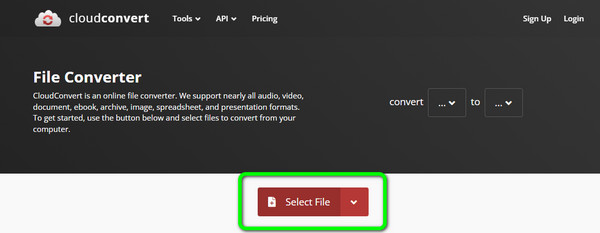
steg 2Klicka sedan på Konvertera till möjlighet att välja MP4 format som ditt valda utdataformat.
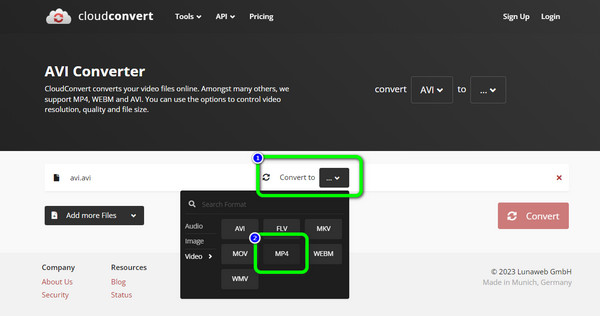
steg 3För det sista steget, klicka på Konvertera för att starta konverteringsprocessen. Efter processen kan du ladda ner den konverterade filen till din dator.
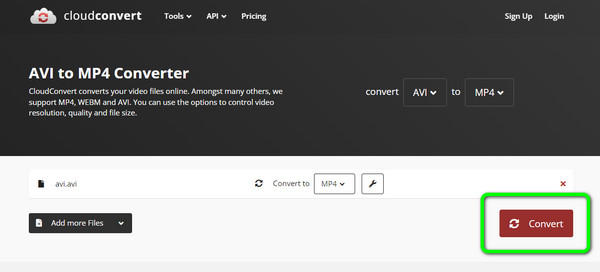
Del 2. Bästa CloudConvert-alternativen
1. Tipard Video Converter Ultimate
Att använda CloudConvert hjälper till att konvertera olika filer. Men det begränsar bara användare att konvertera upp till 25 filer dagligen. Det kräver också en internetanslutning för att använda verktyget. Med det i åtanke rekommenderar vi ett offlineverktyg som kan hjälpa dig att konvertera olika filer. Använda sig av Tipard Video Converter Ultimate för att konvertera dina filer offline. Det är nedladdningsbart till Mac och Windows operativsystem. Med programmets hjälp kan du enkelt och snabbt konvertera dina filer. Dessutom är programmets huvudgränssnitt perfekt för alla användare. Det beror på att dess layout och funktioner är lätta att förstå. Programmet erbjuder också en batchkonverteringsfunktion. Med detta kan du konvertera flera filer på en gång. Bortsett från det stöder Tipard Video Converter Ultimate olika format. Den innehåller MP4, MOV, AVI, FLV, MKV, MP3, AAC och FLAC. Konverteringsprocessen för programmet är också exceptionell. Du kan konvertera filen 60× snabbare än andra konverterare. Så om du vill ha ett effektivt men enkelt verktyg för att konvertera filer, tvivla aldrig på kapaciteten hos Tipard Video Converter Ultimate. Dessutom, till skillnad från CloudConvert, kan du förbättra din fil med hjälp av programmet. Det låter dig redigera din video genom att ändra dess videofärger, lägga till vattenstämplar, lägga till filter och effekter och mer.
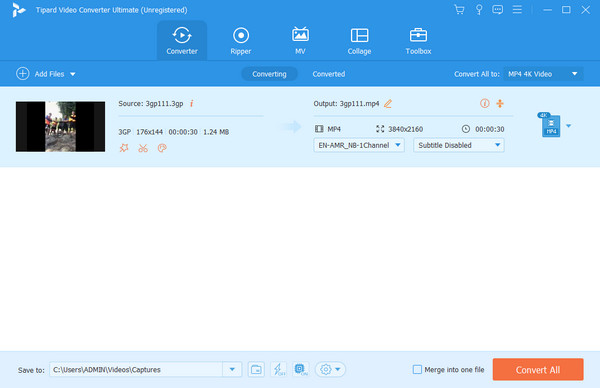
2. Freemake Video Converter
Ett annat offlineprogram du kan använda är Freemake Video Converter. Programmet kan konvertera olika filer, som video, bild och ljud. Den stöder också olika utdataformat. Den innehåller MKV, MP4, FLV, WMV, 3GP, MP3, AVI och mer. Konverteringen av filen tar också bara några sekunder, vilket gör det bekvämt för användarna. Dessutom kan Freemake Video Converter erbjuda en batchkonverteringsprocess. På så sätt behöver du inte konvertera filen individuellt. Bortsett från det, om du vill klippa din video innan du konverterar, kan du göra det. Förutom att konvertera filerna erbjuder programmet en skärfunktion där du kan klippa eller trimma videon baserat på dina önskemål. Det finns dock några nackdelar du kan stöta på när du använder programmet. Freemake Video Converter är endast tillgängligt för Windows-operativsystemet. Så Mac-användare kan inte komma åt programmet. Dessutom tar installationsprocessen av programmet för mycket tid. Du måste också köpa en prenumerationsplan för att få mer avancerade funktioner från verktyget.
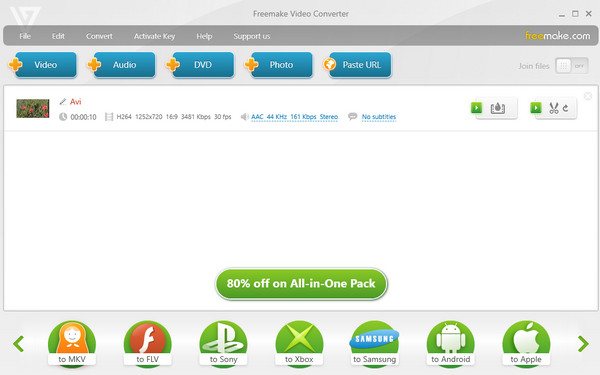
3. Convertio
Du kan också använda Convertio som ett alternativ till CloudConvert. Onlineverktyget kan hjälpa dig att konvertera videor, bilder, ljud, e-böcker och mer till olika format. När du konverterar filen kan du också få resultatet direkt eftersom den har en snabb konverteringsprocedur. Bortsett från det är processen att konvertera filer enkel. Det kommer bara att ta steg för att uppnå önskad effekt. En annan bra erfarenhet är att du inte kan stöta på irriterande annonser under konverteringen. På så sätt kan du konvertera dina filer smidigt. Dessutom kan Convertio även erbjuda en batchkonverteringsprocess. Så du kan konvertera fler filer samtidigt. Men även om Convertio är en effektiv omvandlare, kan du fortfarande hitta dess nackdelar. Du kan bara ladda upp 2 filer för batchkonverteringsprocessen med gratisversionen. Dessutom kan du bara ladda upp med en begränsad filstorlek på 100 MB. Bortsett från det kan du inte använda verktyget om du inte har tillgång till internet.
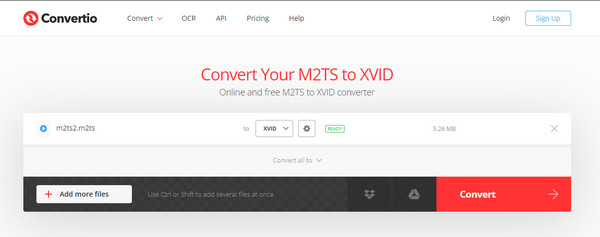
4. Zamzar
Nästa i raden för CloudConvert-alternativet är Zamzar. Denna onlinekonverterare är tillgänglig på alla webbplatsplattformar. Det inkluderar Firefox, Google, Explorer, Edge och mer. Dessutom behöver du inte vara skicklig för att använda video converter. Även en nybörjare kan enkelt använda Zamzar för att konvertera olika filer. Dessutom låter verktyget dig ladda upp och infoga video och ljud från olika plattformar. Du kan ladda upp ljudet från ditt Dropbox-konto, Google Drive och URL. Men omvandlingsprocessen är för lång. Dessutom, när du använder den kostnadsfria versionen låter verktyget dig bara ladda upp upp till 50 MB filstorlek. Bortsett från det är verktyget bara bra för att konvertera olika filer. Om du letar efter verktyg som erbjuder grundläggande redigeringsfunktioner är Zamzar olämpligt. Så till skillnad från andra omvandlare kan du inte göra vissa ändringar i ljudet.
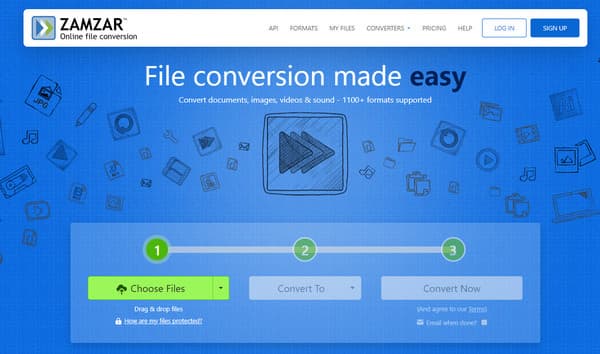
5. 123APPS
123Apps är ett annat onlineverktyg som du kan använda för att konvertera filer. Konverteraren ger lättförståeliga layouter med enkla metoder för konvertering. På så sätt kan även en nybörjare eller nybörjare använda omvandlaren. Konverteraren stöder också olika inmatningsformat. 123Apps stöder MP4, WMV, AVI, FLAC, M4A, WAV och mer. Verktyget låter dig också redigera ditt ljud. Du kan ändra bithastighet, samplingshastighet, kanaler och andra parametrar. Du kan ändra videokvalitet, codec och filstorlek när du konverterar video. Men det finns tillfällen då omvandlaren inte fungerar bra. Dessutom är uppladdnings- och konverteringsprocessen för långsam. Så du måste ha tålamod när du använder verktyget. Det finns också störande annonser på skärmen, irriterande användare.
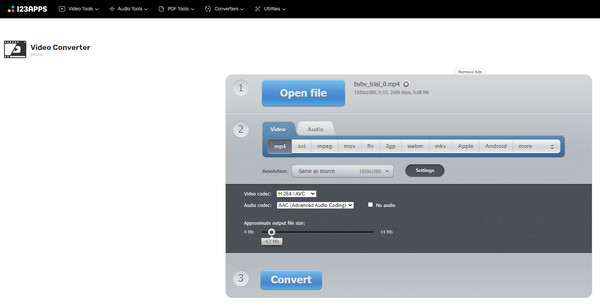
Del 3. Vanliga frågor om CloudConvert Review
1. Är CloudConvert en Google-produkt?
CloudConvert är inte en Google-produkt. CloudConvert är byggt av Lunaweb GmbH. Det är ett företag som du kan hitta i München, Tyskland,
2. Kan CloudConverts molnlagring hackas?
CloudConverts molnlagring är omöjlig att cachelagras av andra användare. Verktyget kan radera data på bara några timmar. CloudConvert är inte heller en hänsynslös onlineprogramvara som tillåter hackare att få sin information.
3. Är CloudConvert säkert för Google Drive?
Ja det är det. Dina filer är säkra även om du får tillägget för CloudConvert. Du kan konvertera dina filer från Google Drive utan att oroa dig för potentiell dataförlust.
4. Finns det en CloudConvert-app?
Tyvärr inte. CloudConvert för mobil och dator är inte tillgängligt. Du kan bara komma åt verktyget på olika webbplattformar.
Slutsats
Efter att ha läst den CloudConvert granskning kommer det att vara tydligt för dig om funktionerna i CloudConvert. Du upptäckte också att det är säkert att använda för att konvertera olika filer. Det finns tillfällen då du måste redigera filen först innan du fortsätter till konverteringsprocessen. Men CloudConvert kan inte redigera dina filer. I så fall kan du också använda olika omvandlare som ett alternativ till CloudConvert, som Tipard Video Converter Ultimate. Använd programmet om du behöver förbättra din video och konvertera filer smidigt.